Linuxオペレーティングシステムドメインは、画像操作に対して多くの理想的で推奨されるソリューションを提供します。このLinuxと画像操作ソフトウェアの関係を支持する重要な属性の1つは、使用されているLinuxOSと実行されているアプリケーションソフトウェアのインストールの両方のオープンソースの性質です。
[あなたも好きかもしれません:Skanlite –Linux用のシンプルな画像スキャンツール]
Gwenviewは、Linuxオペレーティングシステム環境での理想的な画像操作プログラムとして、すべてのチェックボックスをオンにします。
Gwenviewの機能
Gwenviewを構成する属性の一部 多くのLinuxオペレーティングシステムディストリビューションに最適な画像表示および操作ソフトウェアには、次のものがあります。
- 使用しているLinuxデスクトップ環境に応じて、サポートされている画像形式を読み込んで保存します(KDEが優先されます)。
- 背景の透明度について、従来のチェッカーボードを介した画像のアルファチャネル表示を正しく模倣します。
- ユーザーが拡大縮小された画像を制御する方法は非常に正確です。画像のズームイン(ズームインまたはズームアウト)は、アプリウィンドウに合わせて自動化できます。また、ズームをロックできるため、さまざまな画像(前後)を簡単に比較できます。
- 画像固有のメタ情報と画像のプロパティはアプリを介して表示されます。
- 参照されたJPEG画像にEXIF情報がある場合、それらはEXIF方向タグに従って自動的に回転されます。
- Gwenviewは、ロスレス操作でJPEGファイルを処理します。
- 画像マニピュレータとして、この画像アプリは、回転、トリミング、赤目軽減、サイズ変更、トリミング、ミラーリングなどの機能を提供します。
LinuxへのGwenviewのインストール
システムアップデートまたはアップグレードコマンド、あるいはその両方を実行して、オペレーティングシステムとそれに関連するアプリケーションパッケージ(インストール済みおよびまだインストールされていない)のパフォーマンスを最適化します。
$ sudo dnf update && sudo dnf upgrade -y [On RHEL/CentOS/Fedora and Rocky Linux/AlmaLinux] $ sudo apt update && sudo apt upgrade -y [On Debian, Ubuntu and Mint] $ sudo zypper refresh && sudo zypper update -y [On OpenSUSE] $ sudo pacman -Syu [On Arch Linux]
次に、 Gwenviewをインストールします Linux上の画像操作プログラム。
$ sudo apt install gwenview [On Debian, Ubuntu and Mint] $ sudo yum install gwenview [On RHEL/CentOS/Fedora and Rocky Linux/AlmaLinux] $ sudo emerge -a kde-apps/gwenview [On Gentoo Linux] $ sudo pacman -S gwenview [On Arch Linux]
openSUSE 、 Gwenview をインストールするには、スナップを有効にする必要があります 示されているように。
$ sudo zypper addrepo --refresh https://download.opensuse.org/repositories/system:/snappy/openSUSE_Leap_15.2 snappy $ sudo zypper --gpg-auto-import-keys refresh $ sudo zypper dup --from snappy $ sudo zypper install snapd $ sudo systemctl enable snapd $ sudo systemctl start snapd $ sudo snap install gwenviewから
インストールプロセスが正常に完了するまでしばらくお待ちください。時間がかかる場合があります。
Gwenviewを使用したLinuxでの画像の切り抜きとサイズ変更
Gwenviewを起動します システム端末またはOSアプリケーションメニューから。
$ gwenview
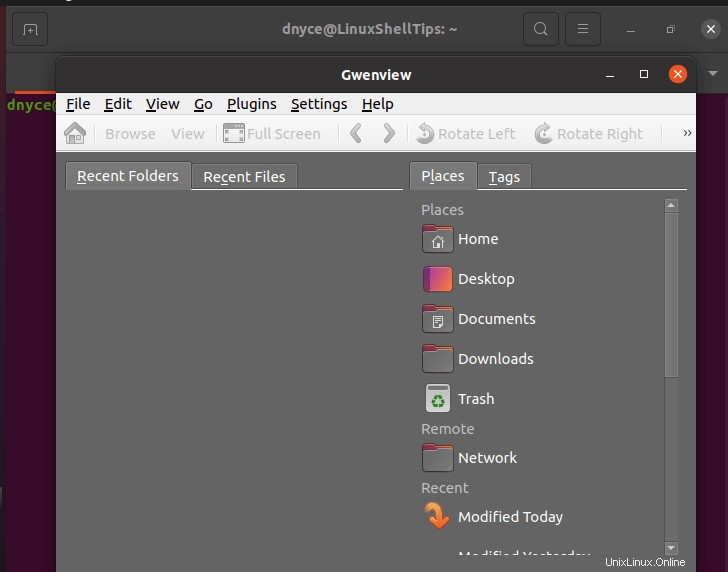
ファイルを押して、切り抜きとサイズ変更を行う画像に移動します メニューからタブ。画像を開く前に、画像を定義する適切なファイル形式を選択することを忘れないでください。
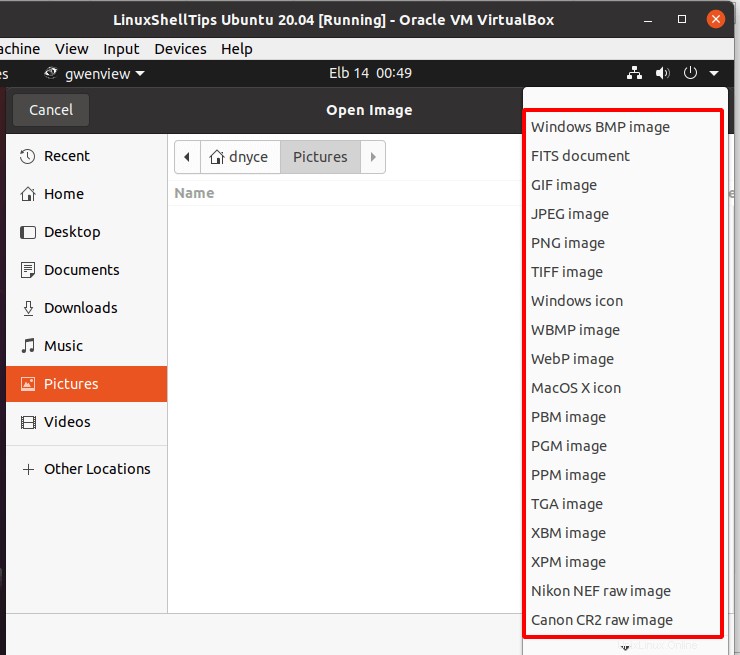
画像は、最初の画像サイズで開く必要があります。次に、編集をクリックします メニューボタンをクリックして、画像を切り抜くかサイズ変更するかを選択します。
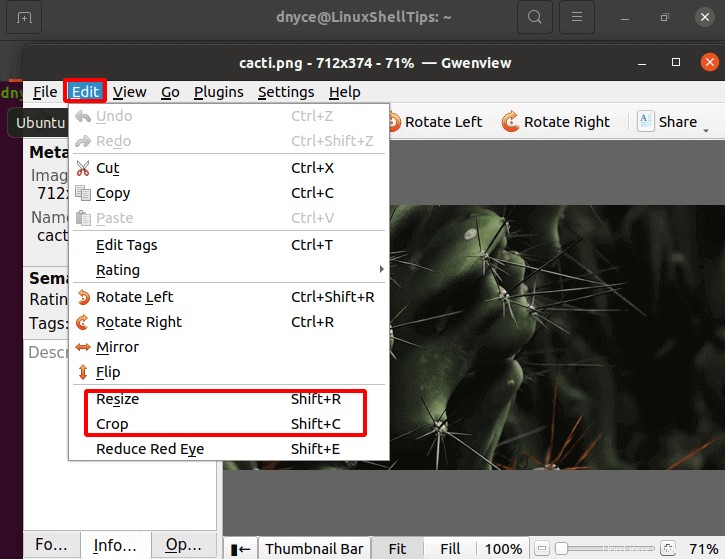
画像のサイズを変更するには、新しいサイズのサイズを指定して、[サイズ変更]をクリックします 。
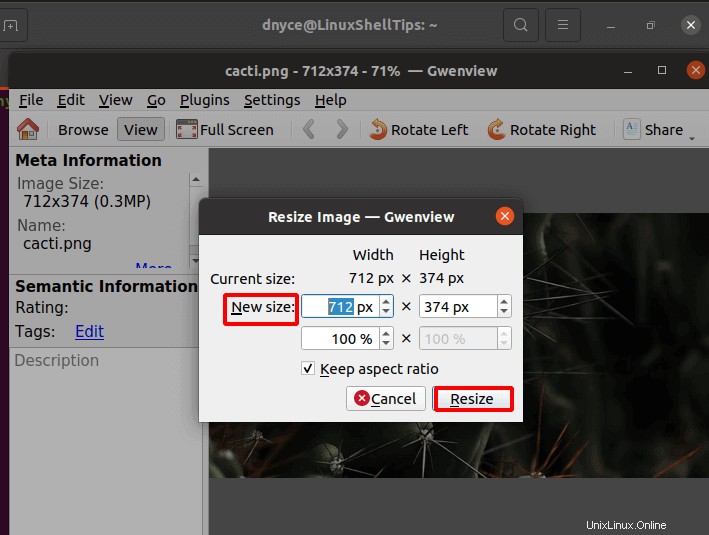
画像を切り抜くには、先のとがったフレームを調整し、切り抜きをクリックします。 。
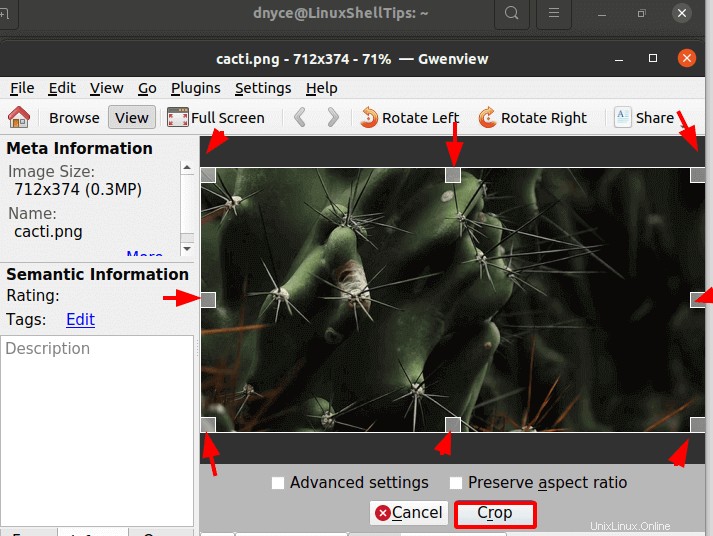
Gwenview のインストールと使用方法のデモンストレーションに成功しました: Linuxで画像を切り抜いてサイズを変更します。